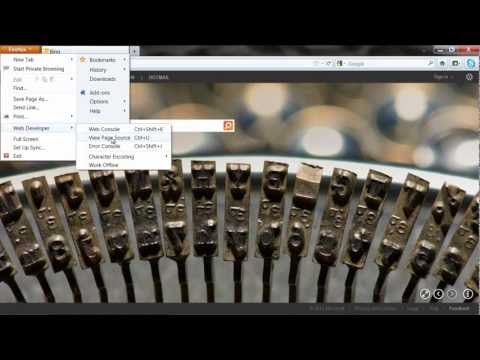मुझे पाठकों से ईमेल छोड़ दिया गया है और सही है कि उनका संगीत फ़ोल्डर आइकन डिफ़ॉल्ट चमकदार आइकन से जेनेरिक पीले फ़ोल्डर आइकन में बदल गया है। कुछ शोध करने के बाद अंत में इस मुद्दे के लिए एक समाधान है।
विंडोज़ में, सभी फ़ोल्डरों को आप जो भी आइकन चाहते हैं उसके साथ अनुकूलित किया जा सकता है। आपको बस इतना करना है कि उस फ़ोल्डर की रूट में desktop.ini नाम की एक छिपी हुई फाइल डालें, जो फ़ोल्डर के लिए अतिरिक्त जानकारी बताती है जिसमें आइकन का उपयोग करना शामिल है।
समस्या का सामना करने वाली समस्या उस फ़ाइल की सामग्री के कारण किसी भी तरह संशोधित की जा रही है और गलत आइकन पर इशारा करते हुए, जैसा कि आप यहां देख सकते हैं:


notepad %USERPROFILE%musicdesktop.ini
आपको एक ऐसी फाइल दिखाई देगी जो बिल्कुल इस तरह दिखनी चाहिए, लेकिन शायद नहीं।

[.ShellClassInfo] LocalizedResourceName=@%SystemRoot%system32shell32.dll,-21790 InfoTip=@%SystemRoot%system32shell32.dll,-12689 IconResource=%SystemRoot%system32imageres.dll,-108 IconFile=%SystemRoot%system32shell32.dll IconIndex=-237
फ़ाइल को सहेजें और विंडोज से लॉग ऑफ करें, और फिर दोबारा लॉगिन करें। आपका संगीत फ़ोल्डर आइकन अब इस तरह दिखना चाहिए:

अपडेट करें: यदि आप संगीत फ़ोल्डर के अलावा किसी फ़ोल्डर की तलाश में हैं, तो मैंने प्रत्येक उपयोगकर्ता प्रोफ़ाइल फ़ोल्डर के लिए डिफ़ॉल्ट सेटिंग्स की एक सूची बनाई है।